서비스 활용
상담 데스크 화면(1) – 채팅 영역
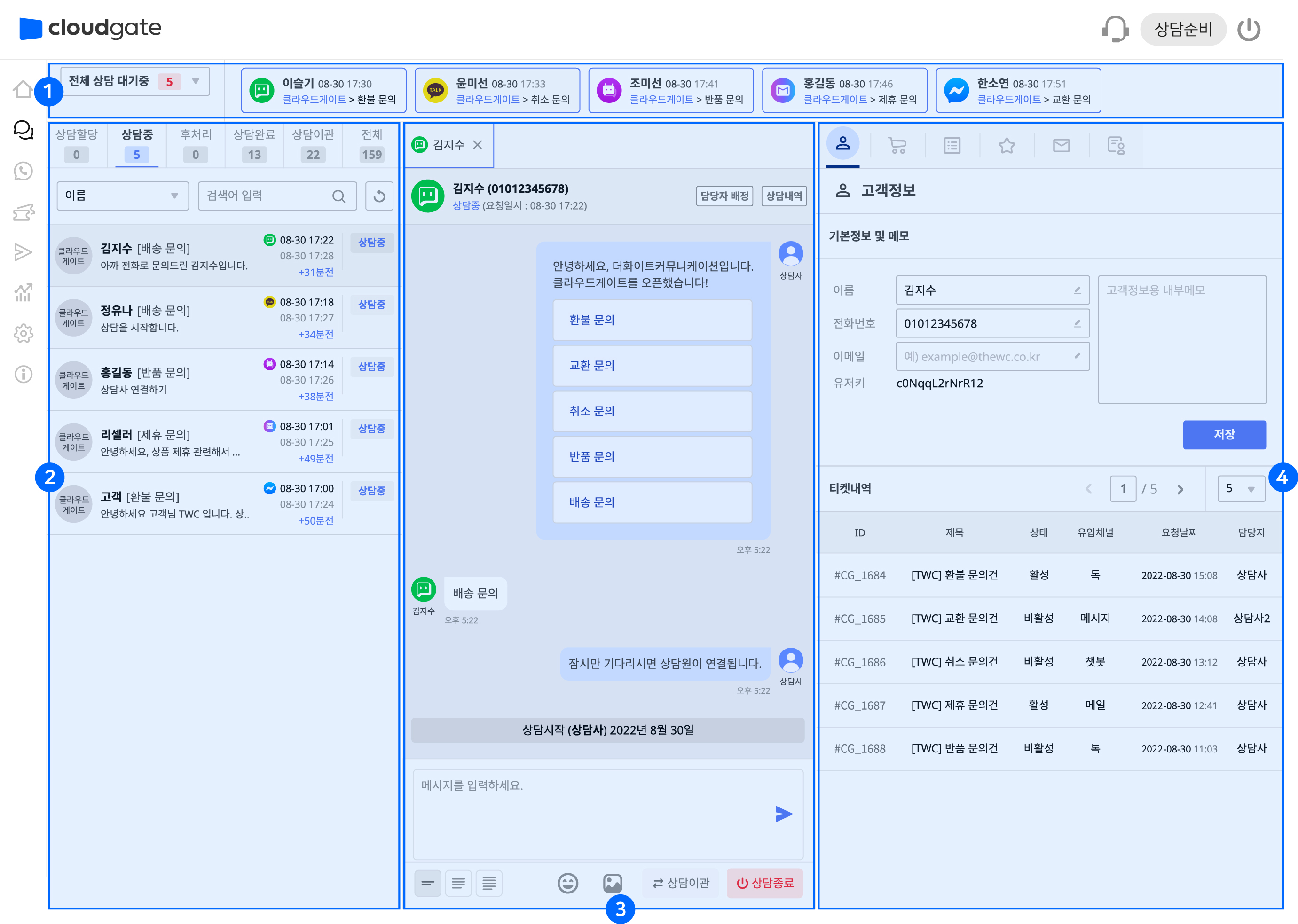
메뉴 살펴보기
1. 대기 중인 상담 목록 : 대기 중인 모든 상담 목록을 확인할 수 있습니다.
2. 상담 상태 탭 및 목록 : 각 상태별 상담 목록을 확인할 수 있습니다.
3. 상담 대화창 : 고객과 상담 가능한 대화창을 확인할 수 있습니다.
4. 정보 탭 : 상담사가 상담 시 필요한 정보를 제공하는 영역으로 고객 정보, 주문정보 확인 및 상담 템플릿 등을 이용하여 상담을 위한 정보를 빠르게 확인하여 응대할 수 있습니다.
1. 대기 중인 상담 목록
대기 중인 모든 상담 목록을 확인할 수 있습니다.
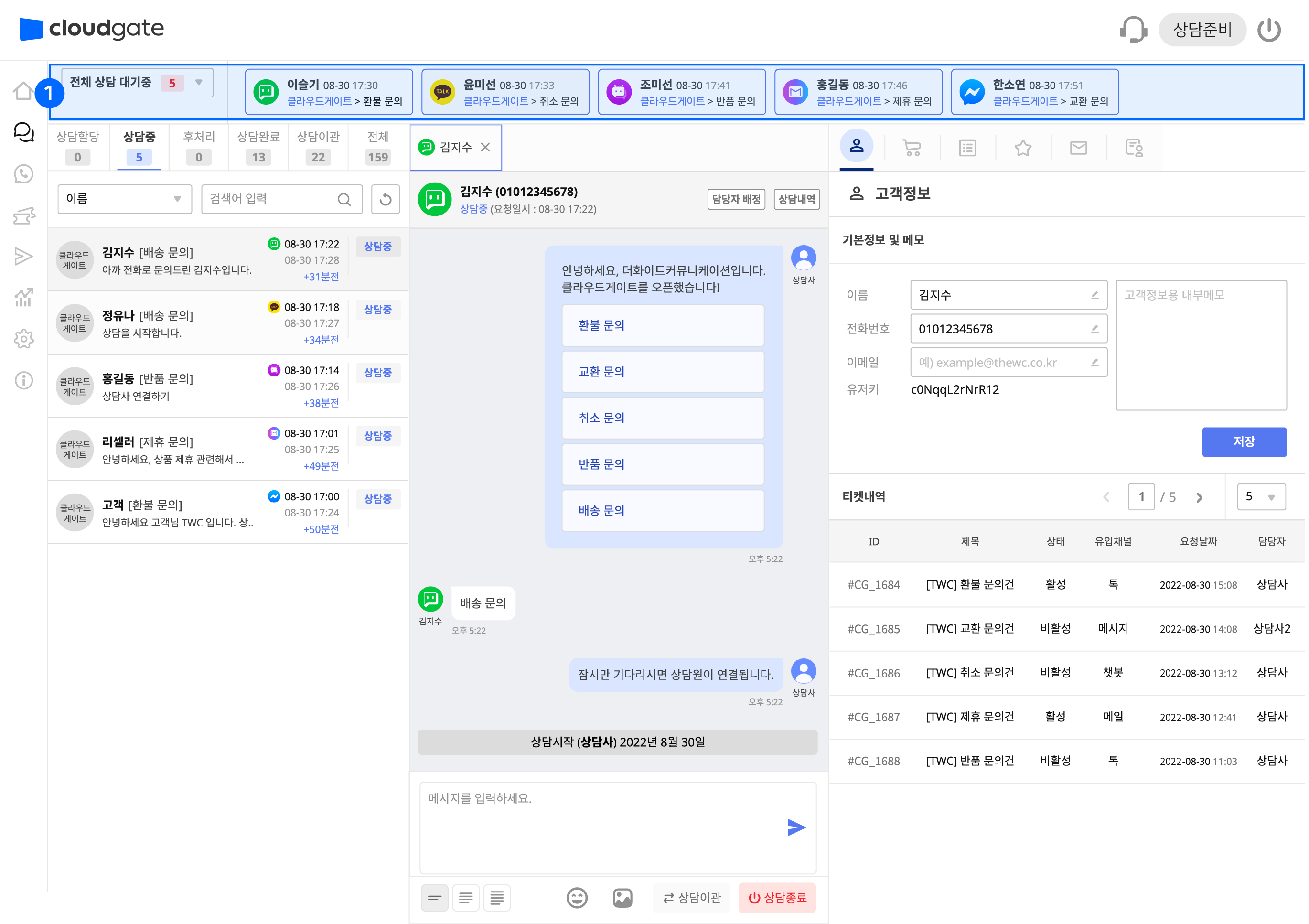
기능 알아보기
[상담채널]
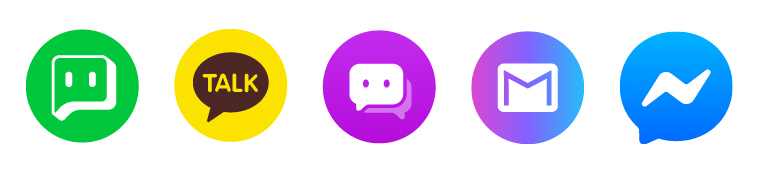
본 영역은 사용자가 클라우드게이트에 사전에 연결한 상담채널을 통해 인입된 신규 상담이 노출되는 영역입니다. 카카오톡, 네이버 톡톡, 페이스북 메신저, 웹챗, 챗봇, CS 메일 계정까지 클라우드게이트에 연결할 수 있습니다. 상담 채널을 연결해 두었으나 상담이 인입되지 않을 경우에는 아래 확인이 필요한 채널의 연결이 제대로 되었는지 확인해 주세요.
[채팅창 내 고객명]
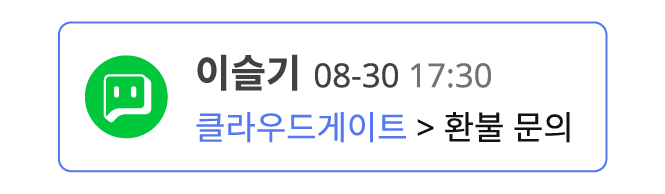
고객 정보가 기록되어 있지 않은 첫 상담의 경우 채팅 탭에는 고객명 대신 영문으로 이루어진 유저 키가 노출이 됩니다. 고객 명을 노출하기 위해서는 첫 상담 시 상담 데스크 오른쪽에 위치한 고객 정보 영역에 기본 정보를 업데이트를 해주세요. 이후 동일한 고객이 상담 문의를 하면 입력된 고객 정보가 채팅 창에 노출이 됩니다
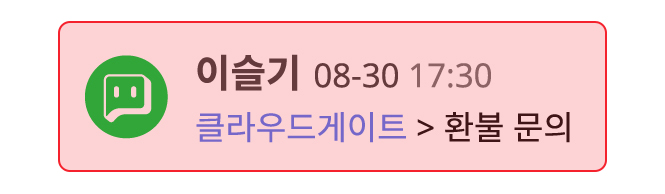
상담 진행이 원활하게 진행되지 않아 진행이 늦어지는 경우에는 위와 같이 빨간색 박스가 표기됩니다. 상담이 지연되어 고객 불만족으로 이어지지 않도록 당일 인입된 상담은 당일 처리될 수 있도록 해주세요.
2. 상담 상태 및 탭 목록
각 상태별 상담 목록을 확인할 수 있습니다.
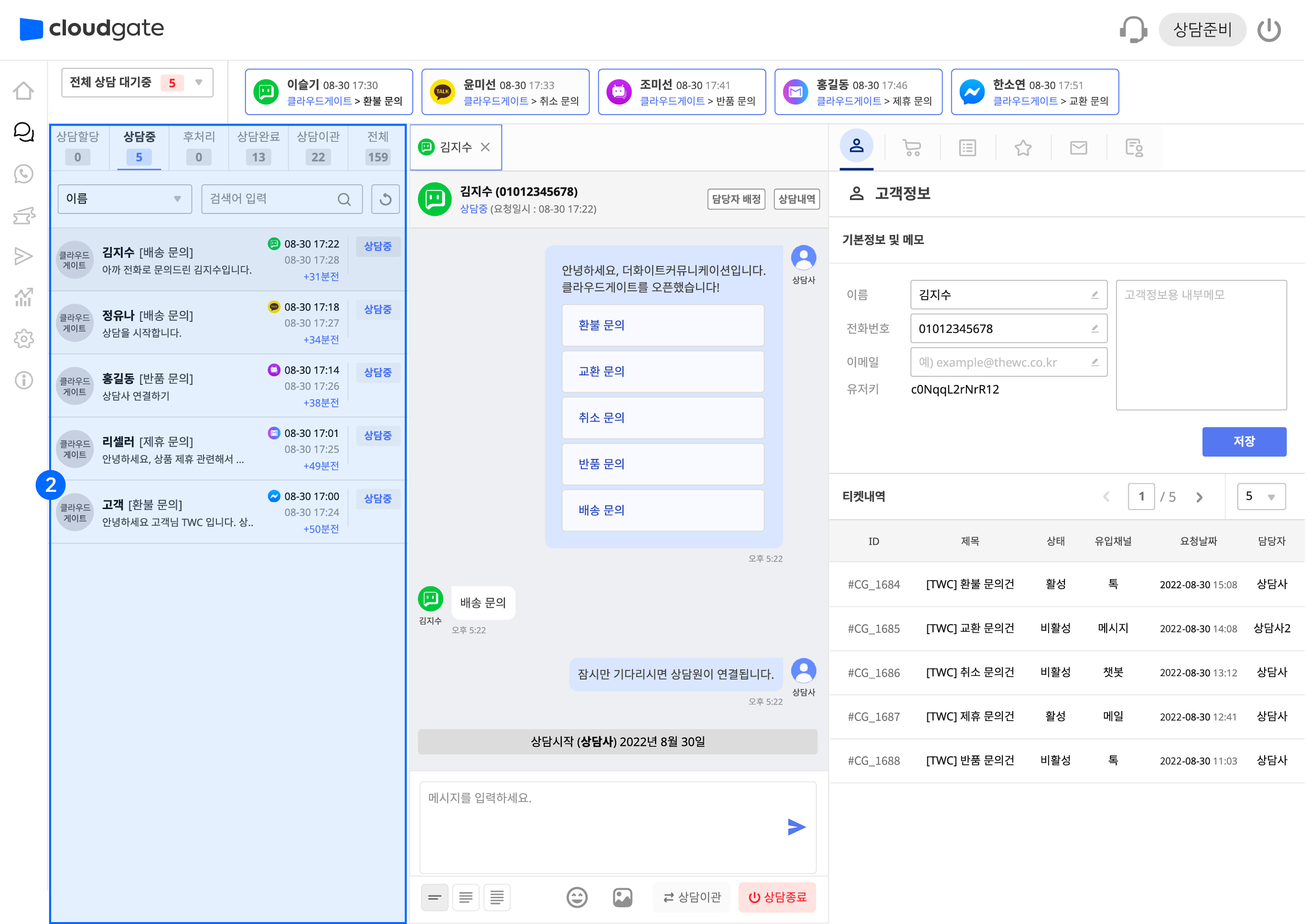
기능 알아보기
[상담 상태]

- 상담 할당 : 관리자가 대기 상담 목록에 있는 상담을 ‘담당자 배정’을 통해 상담을 배분한 상담 건 또는 자동 배분 기능을 통해 할당된 상담 건을 확인할 수 있습니다.
- 상담 중 : 상담을 시작하여 진행 중인 상담을 확인할 수 있습니다. 또한 대기 중인 상담 목록의 채팅창을 클릭하면 상담 중으로 이동하고 채팅창이 오픈이 됩니다.
- 보류 중 : 상담 중 상담사가 즉시 답변할 수 없는 경우에 보류 기능을 사용할 수 있습니다.
- 후처리 : 고객과 상담이 완료되었으나, 상담 기록이 입력이 되지 않은 상태입니다.
- 상담 완료 : 고객과 상담이 완료되고, 후처리까지 모두 마무리된 상태입니다.
※ 고객과 상담 완료 후 고객 기록을 통한 여러 가지 통계자료를 파악할 수 있어 후처리 단계가 포함되어 있으며, 후처리에서 고객 정보가 입력되지 않으면 상담 완료로 이동되지 않고 통계 데이터가 정상적으로 수집되지 않습니다.
[탭 목록]
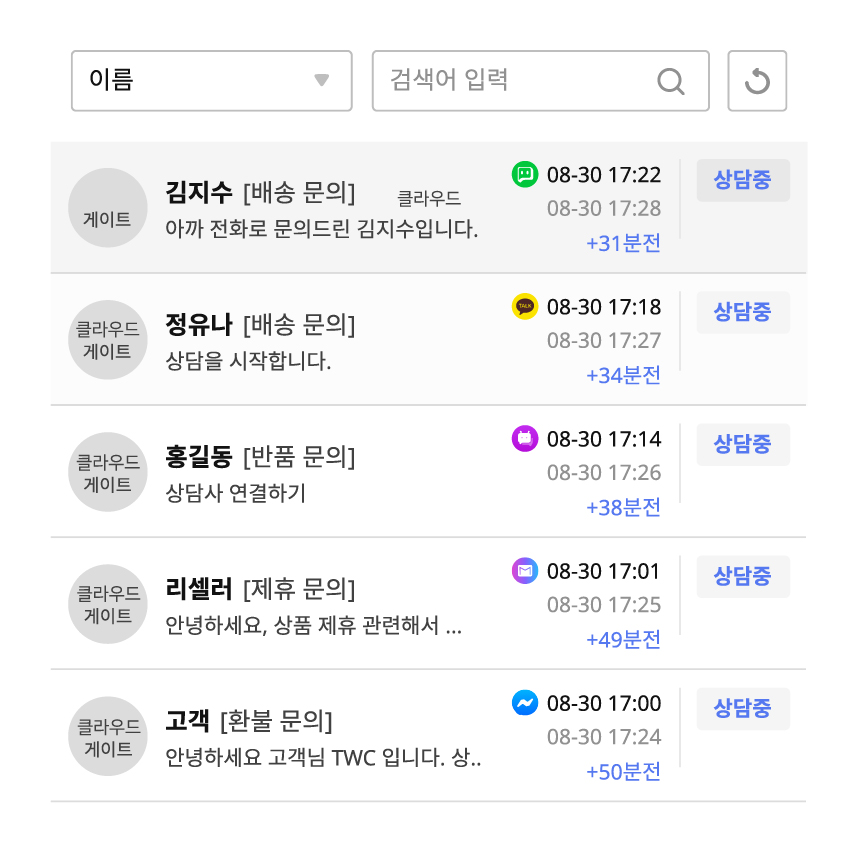
- 상담 할당, 상담 중, 보류 중, 후처리, 상담 완료, 상담 이관, 전체 탭에 있는 모든 상담을 리스트 형태로 확인할 수 있습니다. 마지막 메시지를 주고받은 시간을 확인할 수 있어 (ex. +50분 전) 리스트에 표기된 숫자를 기반으로 답변의 우선순위를 실시간으로 확인할 수 있습니다.
Tip. 상단의 ‘검색어 입력’ 영역은 ‘보류 중’ 탭에서 활용해 보세요. 보류 중인 상담은 상담사가 바로 답변할 수 없는 영역으로 자칫 고객의 시간이 지체될 수 있으니 답변 내용이 확인되는 대로 고객 검색을 통해 바로 찾아 답변을 할 수 있습니다.
3. 상담 대화창
고객과 상담 가능한 대화창을 확인할 수 있습니다.
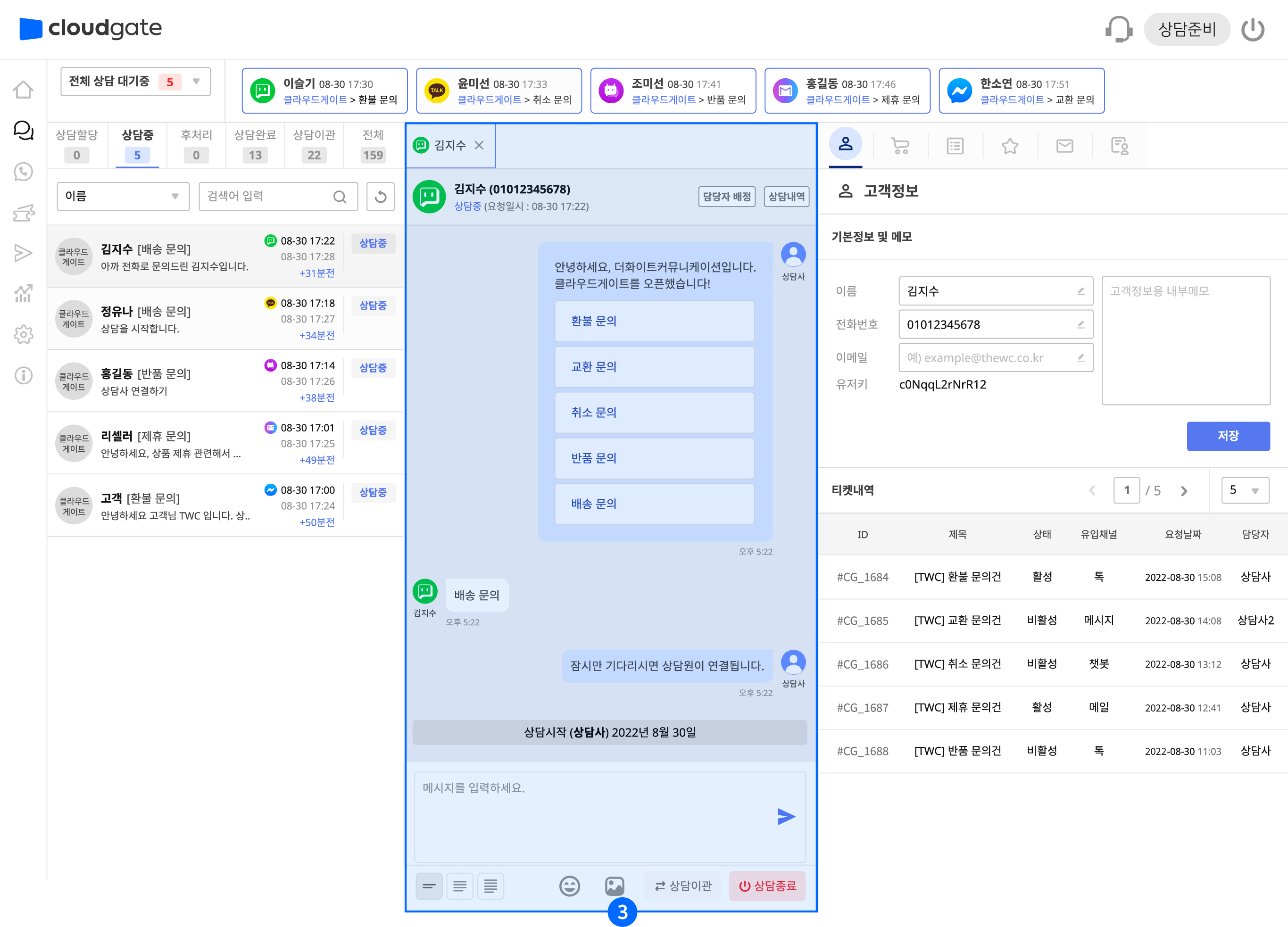
기능 알아보기
[담당자 배정/ 상담내역]
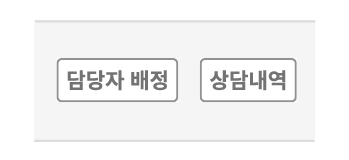
- 담당자 배정 : 인입된 상담이 많을 경우, 고객상담에 로드가 생기지 않도록 관리자가 상담사에게 수동으로 상담을 배분하는 메뉴입니다. 본 메뉴는 관리자 권한에서 확인할 수 있습니다.
▶︎ 권한확인하기
- 상담내역 : 해당 고객의 기존 상담내역을 확인할 수 있습니다.
[채팅창]
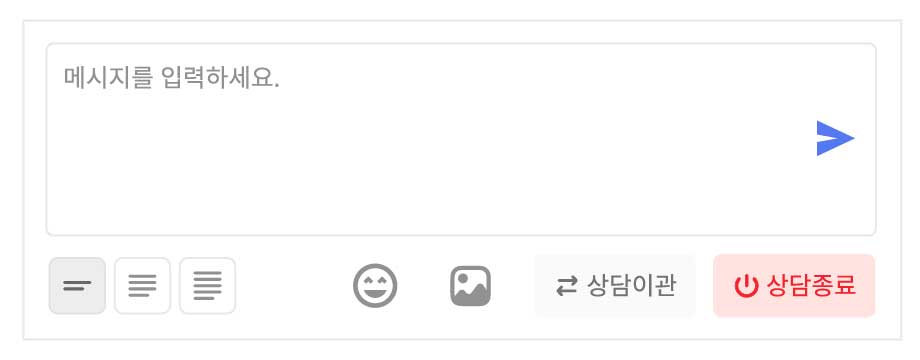
- 대화창에 메시지를 입력하여 고객과 상담을 진행할 수 있습니다. 이모티콘 및 이미지 전송 등의 기능을 활용하여 원활하게 상담을 이어갈 수 있으며, 전화상담 상품 이용 시 본 화면에서 전화상담도 가능합니다.
- 상담 보류 : 상담 중 상담사가 즉시 답변할 수 없는 경우에 해당 기능을 사용하여 대화를 보류할 수 있습니다.
- 상담 이관 : 상담 중 타 상담사와의 이관이 필요한 경우, 상담 이관을 통해 상담 내용을 이관할 수 있습니다.
- 상담 종료 : 상담이 마무리되면 상담 종료를 눌러 상담을 종료하게되고, 종료된 상담은 ‘후처리’탭에 리스트 형태로 쌓이게 됩니다.
▶︎ 다음 기능 알아보기 : 상담데스크화면 – 정보탭
체계적인 응대 프로세스로 향상된 고객 경험을 제공하고 있는
기업의 사례를 이메일로 받아보세요.